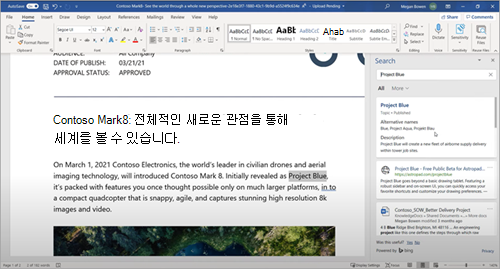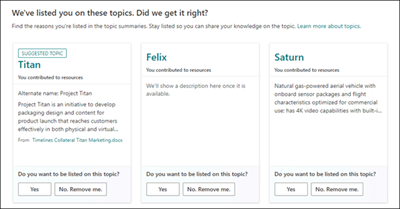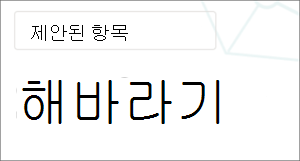토픽 이해
토픽이란?
토픽을 사용하면 필요할 때 정보에 액세스하여 생산성을 향상시키고 더 스마트하게 작업할 수 있습니다. 매일 사용하는 앱에 대한 지식과 전문 지식을 역량을 강화합니다.
토픽이 도움이 되는 방법
organization 지식이나 전문 지식을 찾는 것은 어려울 수 있습니다. 토픽을 사용하면 지식에 더 쉽게 액세스할 수 있고 쉽게 찾을 수 있습니다. 항목이 생산성을 높이는 데 도움이 되는 방법은 다음과 같습니다.
-
이미 존재하는 정보를 검색하거나 다시 만드는 데 더 적은 시간을 할애합니다.
-
필요할 때 올바른 정보에 액세스하여 더 스마트하게 작업
-
organization 지식과 전문 지식에 쉽게 액세스하여 정보에 입각한 빠른 의사 결정을 내립니다.
-
새 팀 구성원을 organization 또는 프로젝트에 온보딩
토픽은 AI를 사용하여 organization 고유한 topics 정렬합니다. 토픽은 organization 특정한 의미를 갖는 구 또는 용어입니다. 토픽에는 특정 토픽에 대한 지식을 제공하고 주제와 관련된 추가 정보 및 전문가를 찾는 데 도움이 되는 속성과 리소스가 있습니다.
토픽은 인간 기여 사용하여 topics 품질을 향상합니다. 토픽의 다양한 큐레이션 메커니즘을 통해 organization 사람들은 암묵적인 지식과 topics 유용성에 대한 피드백을 추가합니다.
프로젝트, 제품 또는 서비스, 고객, 프로세스, 연구 영역, 분야, 기능 및 자산을 포함하여 organization 대한 다양한 유형의 중요한 topics 있을 수 있습니다.
사용자에게 토픽을 표시하는 방법
토픽은 프로젝트 이름 또는 자주 논의되는 주제와 같이 organization 내에서 구체적이거나 중요한 구 또는 용어입니다.
토픽은 AI를 사용하여 organization 디지털 작업 영역을 고유한 topics 정렬합니다. 항목은 간단한 설명 및 관련 사용자, 사이트, 파일 및 페이지와 같은 topics 대한 정보를 컴파일합니다. 이 모든 작업은 Microsoft 365 및 Office 사이트 및 앱에서 작업 흐름 내에서 발생합니다.
토픽은 인간 기여 사용하여 topics 품질을 향상합니다. 다양한 큐레이션 메커니즘을 통해 organization 사용자는 topics 유용성에 대한 지식과 피드백을 기여할 수 있습니다.
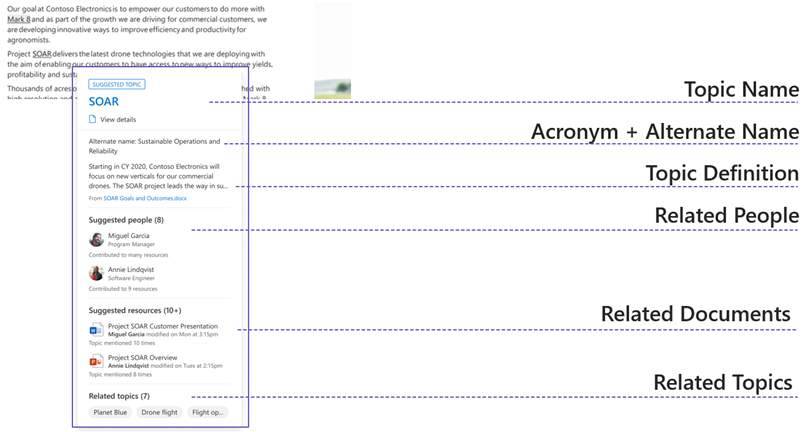
참고: 관리자는 topics 편집하거나 추가할 수 있는 권한을 직원에게 부여해야 합니다.
항목은 다음을 통해 사용자에게 표시됩니다.
SharePoint 뉴스 및 페이지의 콘텐츠에 항목이 언급되면 강조 표시된 항목이 표시됩니다. 언급된 항목은 페이지 작성자가 자동으로 식별하거나 직접 참조할 수 있습니다.
-
강조 표시에서 항목 요약을 엽니다.
-
요약 제목에서 항목 세부 정보를 열어 전체 토픽 페이지를 봅니다.
-
SharePoint 홈, Word, PowerPoint, Outlook 또는 Excel에서 검색하거나 검색 scope 전체 organization 변경할 때 검색 결과에서 항목 답변을 봅니다. 항목 답변은 결과 목록의 맨 위에 표시되며 해당 항목과 관련된 간단한 정보 집합을 제공합니다.
-
검색 상자를 통해 또는 상황에 맞는 메뉴에서 검색을 선택하여 Word, PowerPoint, Outlook 또는 Excel과 같은 Office 앱에서 검색을 사용하는 경우 검색 결과에 항목 답변이 표시됩니다.
토픽에 전문 지식 기여
참고: 사용자는 새 topics 편집하고 만들 수 있도록 토픽 기여자 권한이 필요합니다. topics 편집하거나 만들 수 없는 경우 관리자에게 문의하세요.
토픽에 지식과 전문 지식을 기여할 수 있는 두 가지 기본 방법이 있습니다.
topics 편집 및 만들기
항목을 편집하거나 만드는 것은 SharePoint 페이지를 편집하거나 게시하는 것과 같습니다. [기존 항목을 편집하여 토픽을 편집하고 새 토픽을 만드는 방법을 알아봅니 다. 게시할 준비가 되지 않은 경우 토픽을 초안으로 저장할 수도 있습니다.
크라우드소싱 피드백
사용자가 제안된 토픽과 상호 작용할 때 토픽 UI에서 간단한 질문을 받을 수 있습니다. 예시:
-
이 항목이 페이지와 관련이 있나요?
-
이 사람이 토픽과 관련이 있나요?
-
이 정의가 정확합니까?
토픽에 내 이름이 표시되는 이유는 무엇인가요?
토픽은 자주 작성하거나 편집한 콘텐츠를 기반으로 토픽과 관련된 사용자를 식별하고 페이지의 추천 사람 섹션에 나열합니다. 이는 보기에 액세스할 수 있는 이 항목과 관련된 콘텐츠를 작업하는 사용자를 식별하는 데 도움이 됩니다.
또한 topics 편집하는 사용자는 콘텐츠와 관련된 것으로 인식되기를 원할 때 페이지(자신 또는 다른 사람)에 사용자를 p할 수 있습니다. 이러한 고정된 사용자는 모든 사용자에게 표시됩니다. 고정된 사람과 토픽의 관계를 설명할 수 있는 공간도 있습니다.
토픽 센터 홈페이지에서 연결된 organization topics 볼 수 있습니다.
제안된 연결
이 topics 나열된 아래에 topics 표시됩니다. 우리는 그것을 바로 얻었습니까? 이는 토픽이 파일이나 사이트와 같은 토픽과 관련된 콘텐츠를 작성하거나 편집했기 때문에 사용자가 연결되었다고 제안한 topics.
항목의 관련 사용자로 나열되어야 하는지 여부를 확인할 수 있습니다. 지식이 있는 topics 나열되면 organization 구성원이 사용자를 주제 전문가로 인식하는 데 도움이 될 수 있습니다.
확인된 연결
이는 항목 페이지에 고정된 topics 또는 항목에 대한 제안된 연결을 확인했습니다. 제안된 연결을 확인하면 토픽이 제안된 섹션에서 확인된 섹션으로 이동합니다.
토픽을 사용하는 다양한 방법
중요한 항목에 대해 자세히 알아보기
우리는 모두 익숙하지 않은 용어가 발견되거나 더 많은 정보가 필요한 주제가 있는 문서 및 사이트 페이지를 읽은 경험이 있습니다. 일반적으로, 우리는 우리가 더 많은 정보를 검색하는 귀중한 시간을 보내고 무엇을하고 있는지 중지합니다. 우리는 종종 누가 물어봐야할지 또는 어디에서 더 많은 정보를 찾을 수 있는지 모릅니다.
토픽은 AI를 사용하여 사람들이 이미 매일 사용하는 앱의 topics 강조 표시합니다. 사용자가 토픽에 대해 자세히 알아보려는 경우 강조 표시된 항목을 선택하여 간단한 설명을 제공하는 항목 요약 카드 볼 수 있습니다. 그리고 자세히 알아보려면 요약에서 항목 세부 정보 링크를 선택하여 자세한 토픽 페이지를 열 수 있습니다.
지식 또는 정보 다시 사용
organization 다른 사람이 이미 재사용 가능한 항목을 만들었을 때 작업 또는 결과물을 다시 만드는 것은 실망스러울 수 있습니다. 중복 작업은 사람들이 다른 사람이 수행한 유사한 작업을 인식하지 못하거나 정보 또는 전문 지식을 찾는 데 어려움을 겪을 때 organization 종종 발생합니다. 제안, 판매 프레젠테이션, 프로젝트 결과물, 교육 콘텐츠, 계획 및 사양을 포함하여 organization 중복 작업이 발생할 수 있는 많은 예가 있습니다. 토픽을 사용하면 사람들이 organization 기존 지식과 콘텐츠를 쉽게 찾아 작업에 재사용할 수 있습니다.
지식 공유
사람 전자 메일, 채팅 또는 기타 비효율적인 채널을 통해 지식을 공유하는 데 많은 시간을 할애합니다. 토픽에서 구성되고 유지 관리되는 지식을 쉽게 공유할 수 있습니다. 페이지 작성자가 해시태그 기호를 사용하여 최신 SharePoint 사이트 페이지에서 토픽을 직접 참조할 수 있습니다. 페이지 작성자는 해시태그를 추가한 다음 페이지에 포함할 항목을 선택하여 최신 SharePoint 페이지에서 토픽 선택기를 호출할 수 있습니다.
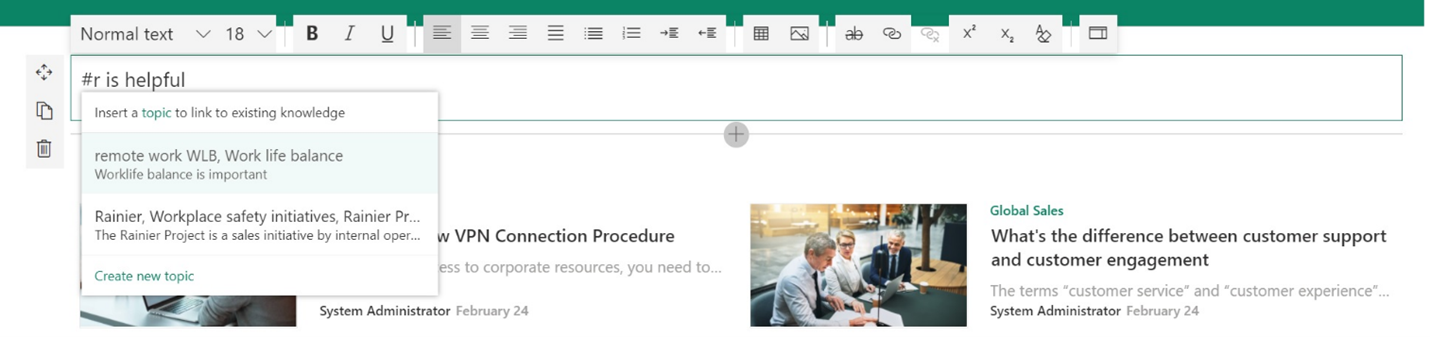
중요한 topics 연결된 사용자 및 콘텐츠 찾기
토픽 카드는 관련 사용자 및 리소스에 대한 정보를 제공할 수 있습니다. 즉, 다른 사일로를 검색하는 대신 항목에 대한 자세한 내용을 확인할 위치와 대화할 사람을 쉽게 찾을 수 있습니다.
사용자가 편집하고 게시한 topics 시스템 생성(제안)을 확인하는 방법
토픽으로 식별되었으며 피드백이 없는 토픽의 맨 위에 회색 "추천" 배너가 있습니다. 제안된 topics 제안된 사용자 및 리소스도 포함됩니다. 이 섹션의 각 항목에는 제안에 대한 이유가 있으며 출처를 나타냅니다.
제안된 배너는 지식 관리자가 확인하거나, 피드백을 통해 사용자가 확인하거나, 편집 권한 또는 지식 관리자가 있는 사용자가 편집한 topics 표시되지 않습니다. 입력을 제공하여 제안된 topics 개선할 수 있습니다.
게시된 topics 지식 관리자 또는 편집 권한이 있는 사용자가 편집했습니다.
Wikipedia의 외부 콘텐츠가 topics 설명으로 표시되는 이유
토픽은 내부 organization 리소스(예: 파일 및 페이지)와 외부 인터넷에 존재하는 topics 대한 Wikipedia를 통해 제안된 topics 대한 간단한 설명을 제공합니다. 토픽이 내부 organization 리소스에서 설명을 식별할 수 없지만 적절한 외부 설명을 식별한 경우 Wikipedia에서 topics 대한 설명이 표시될 수 있습니다.
Wikipedia는 현재 토픽의 콘텐츠 식별을 지원하는 데 사용되는 Microsoft 365 테넌트 외부의 유일한 소스입니다.
보안이 볼 수 있는 내용에 미치는 영향
토픽은 기존 사용 권한을 변경하지 않으므로 제안된 topics 및 게시된 topics 제안된 웹 파트에서 볼 수 있는 권한이 있는 콘텐츠만 표시됩니다. 즉, organization 다른 사용자가 organization 내에서 볼 수 있는 권한이 있는 콘텐츠에 따라 동일한 항목의 다른 보기를 볼 수 있습니다. 토픽에 대한 리소스를 볼 수 있는 권한이 없는 경우 항목 카드 또는 페이지가 표시되지 않습니다.
토픽 센터 기본 페이지 환경
토픽 센터는 organization 토픽 지식 센터 역할을 하는 SharePoint 사이트입니다. 토픽 센터에는 연결된 topics 볼 수 있는 기본 홈페이지가 있습니다.
topics 입력 제공
토픽은 특정 topics 대한 피드백을 요청합니다. topics 자동으로 생성될 수 있지만 가능한 한 유용하고 정확한 입력을 사용합니다. 피드백을 제공하면 토픽 페이지 및 카드에서 organization 구성원에게 표시되는 정보가 유용한지 확인하는 데 도움이 됩니다. 지식이 있는 topics 대한 피드백이 많을수록 organization 구성원에게 더 정확한 정보가 표시됩니다.
따라서 지식이 있는 topics 대한 피드백을 제공하면 organization 다른 구성원이 전문 지식을 활용할 수 있습니다. 항목 요약 카드 다음과 같은 질문을 합니다.
-
SharePoint 페이지에서 항목을 식별하는 것이 도움이 되었는지 여부입니다. 특정 페이지에서 토픽이 올바르게 식별되지 않았음을 나타내는 사람이 충분한 경우 이 강조 표시는 결국 제거됩니다.
-
제안된 항목이 organization 중요합니다. 제안된 토픽이 유용하다는 사람이 충분한 경우 항목이 자동으로 확인됩니다. 또는 제안된 토픽이 유용하지 않으면 항목이 자동으로 거부됩니다.
-
사용자 및 리소스 제안이 유용한지 여부입니다.
-
토픽 센터 홈페이지에서 연결이 있는 organization topics 볼 수 있습니다. 항목에 나열된 상태를 유지하거나 자신을 제거하도록 선택할 수 있습니다. 이 피드백은 이 항목을 검색하는 모든 사람에게 반영됩니다. 토픽 센터 홈페이지에 대해 자세히 알아보세요.
-
편집 권한이 있는 경우 topics 편집할 수 있습니다.
전문가 및 동료의 연결 및 학습
토픽 커뮤니티에서 토론에 참여하고 최신 이벤트를 확인하세요.